PCにビデオカードを増設してから画面解像度を上げたいと思うようになり、しばらく検討した結果、モニターを買い替えることにしました。
現モニターは2002年製造で購入したのは同年5月なので、なんと16年前。EIZOのFlexScan L465で、購入履歴を見たら64,100円でした。16インチでSXGA(1280×1024)です。ドット抜けが端の方に複数発生しているとはいえ実用に大きな問題はないのですが、今となっては表示領域がいささか狭い。
新しく買ったのはDellのUP2516Dです。メーカー保証期間の残っているかなり綺麗な中古を35,000円で手に入れました。
25インチ、QHD(2560×1440)、IPS非光沢パネルでAdobe RGB対応です。4Kも考えましたが設置場所の制約から28インチまでで、とすると4Kでは細かすぎます。4Kコンテンツ再生が目的でもないので、それよりも色のきちんと出るまともなモニターが良いと考えてこれにしました。
液晶モニターの劣化とは液晶そのものよりもバックライトの劣化だそうですが、昨今はバックライトがLEDなので少々の使用時間は構わないのではないかと。新品が驚くような安値で売っていますけど、色域が広いモニターは高いので中古はひとつの選択肢として。
ネットにはあまり情報がないモニターなので、現モニターと比較しながら使用感などを書き連ねてみます。16年の差があるので、機材の良し悪しを述べているわけではありませんので誤解無きよう。
解像度
現:16インチ SXGA(1280×1024) 102ppi
新:25インチ QHD(2560×1440) 117ppi
現行と比べると、解像度としては横がちょうど2倍、縦は約4割増しです。画面の比率が4:3から16:9になったのも変化としては大きい。下は同じページをChromeで表示したものです。
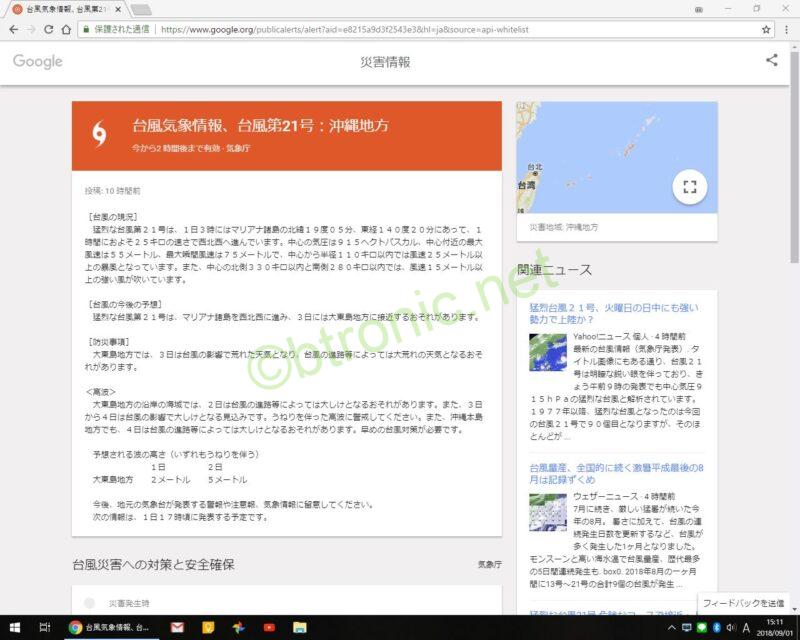
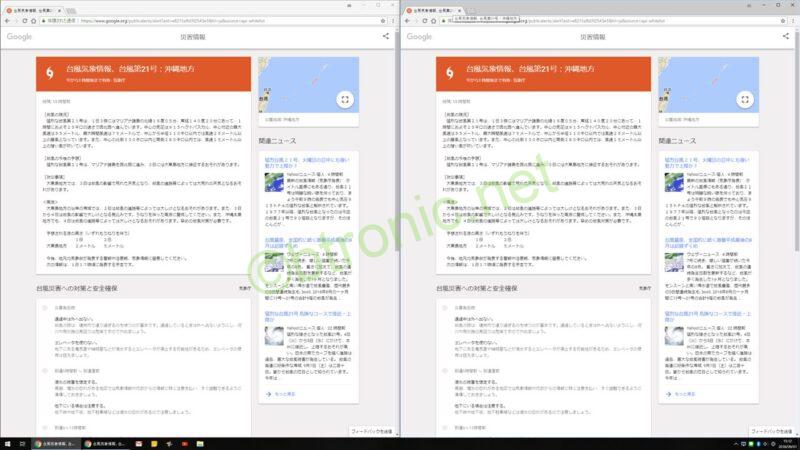
仕事ではFHD(1920×1080)を使っていて縦にもう少し欲しいと思うときがあるのですが、QHDはその余裕があります。横の広さについては、アプリケーションのメニューやサムネイルを縦表示にする(画面の左右方向に寄せる)と作業領域が縦も広く使えるのでとてもやりやすくなります。
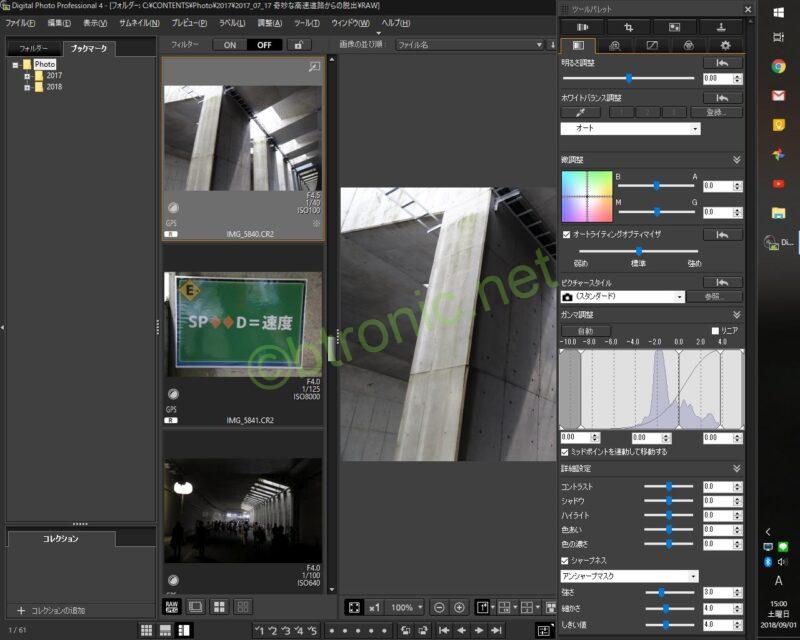
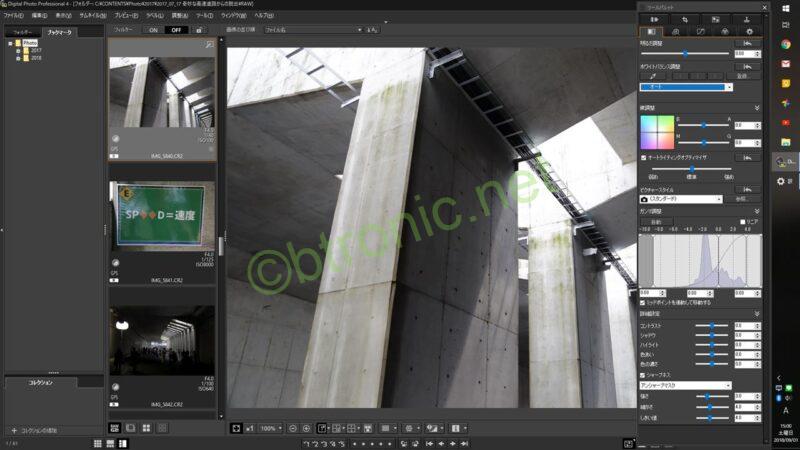

25インチなら27インチより価格も物理的な大きさも抑えられ、スケーリング100%で117ppiは常用に問題無い大きさです。QHDはカーソルや視線の移動に広すぎないのもよろしいです。
4Kなら38インチで116ppiなので、そのくらいはないとスケーリング100%が実用的ではないように思えます。視力や設置環境、目的にもよるでしょうから参考まで。
発色
驚愕の鮮やかさ!!
みたいな安い派手さはないです。はっきりしているけど落ち着いた感じでとても見やすい。一旦工場出荷状態にリセットしましたが、バカみたいに色温度が高いとかギンギラギンにベッタベタなことはまったくないです。出荷時にキャリブレーションされていて、その結果のシートもついています。
ただ、LEDのバックライトゆえなのか自宅環境では明るくて、明るさは2%まで下げてます。これで印刷用紙と同じくらいに見える輝度です。
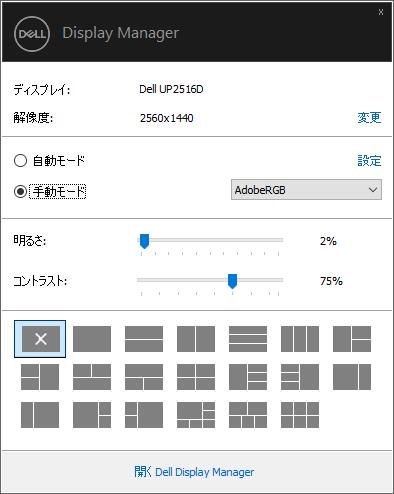
色域
Adobe RGBに設定して然るべき画像を見ると明らかにsRGBとは違います。これからはAdobe RGBでやろう。一般公開用はsRGBに変換しつつ。OSはWindows 10で、Adobe RBGとメーカー提供プロファイルの登録が出来ています。Windowsは10になって大分改善されたのでしょうかね。
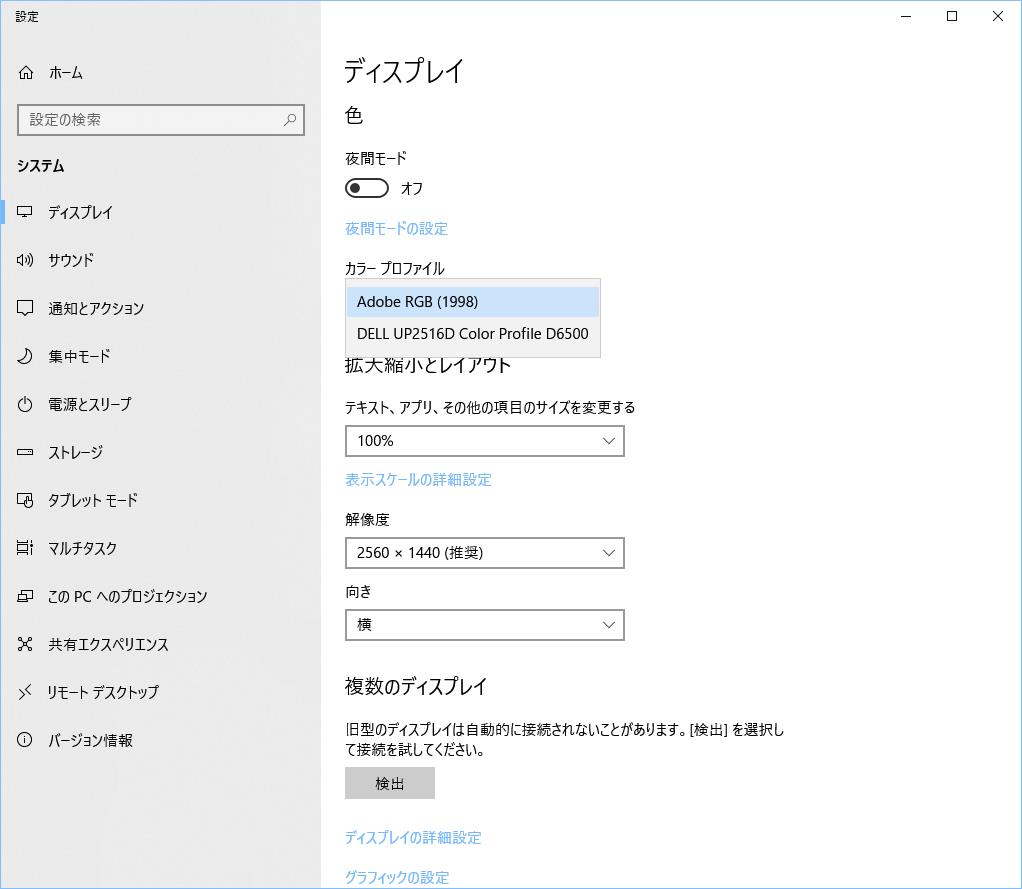
蛇足ですが、Chromeはすでにカラーマネジメントに対応していて、プロファイルの埋め込まれた画像であれば正しく表示されるようになっています。以下のサイトへアクセスすると、対応状況が分かります。
現時点のWindowsのChrome 64bit版(68.0.3440.106)でページを開くと、以下のようにICC profile v4まで対応していることが分かります。
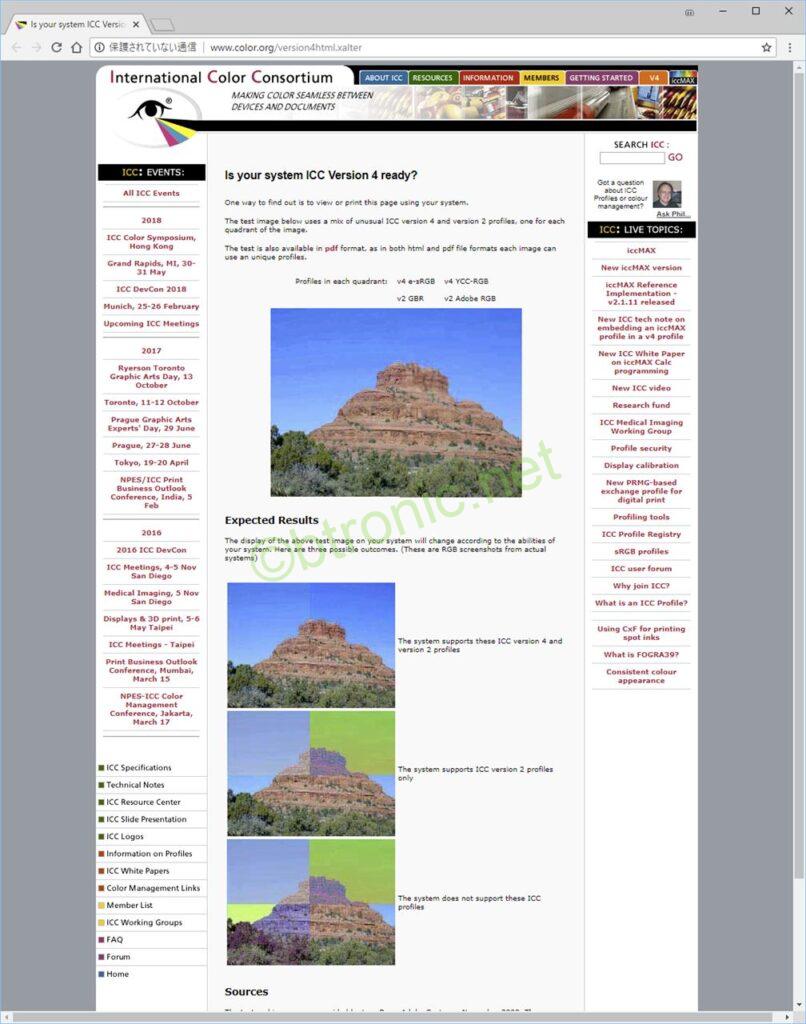
コントラスト比
現:400:1
新:1000:1
スペックでは倍以上になってます。まず初めに気がついたのはWindowsのタスクバーが真っ黒なことでした。これまではなんとなく薄ぼんやりと浮いて見えていたようです。黒いところは黒く見えるので、はっきりした見た目になるわけですね。
接続性
以下が備わってます。
- HDMI 1.4/MHL 2.0 x 2
- DisplayPort x 1
- mini-DisplayPort x 1
- DisplayPortデイジーチェーン用出力 x 1
- USB 3.0 x 4
- USB 3.0アップストリーム x 2
- オーディオライン出力 x 1
mini-DisplayPort用のケーブルが付属していたのでPCとはそれで接続したところ、自動認識で2560×1440@60Hzとなりました。ビデオカード(GeForce GTX 1050)は音声出力もするので、一本で映像も音声もまかなえます。再生デバイスの一覧にモニターが出てきます。スピーカーはオプション。
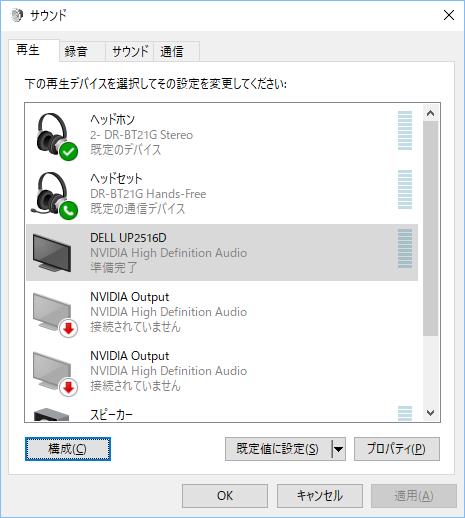
応答速度
現:45 ms
新:14 ms(標準)、6 ms(高速モード)
初めて民生用カメラで撮った動画をL465で再生したとき、きちんと撮れていなかったと勘違いするほどの残像感にびっくりしましたが慣れちゃってました。UP2516Dだと残像が無いように見えます。
リフレッシュレートが60Hz = 16.7 ms毎のリフレッシュ(画面書き換え)
→ 14 msの応答速度なら「画面書き換え速度 > 応答速度」となるので残像が見えない
という理解でいいのかしら?
その他機能
電源内蔵
内蔵式はケーブル挿すだけでアダプターの設置場所に気を使わなくて済むので良いです。最近はACアダプター式が結構あるようで、本体はそのままにアダプターだけ仕向地別にすればコスト削減になるということでしょうか。
USB 3.0ハブ内蔵
背面に2ポート、左側の側面下部に2ポートの計4ポートあります。PCは机の奥や床などという場合、モニターにUSBポートがあるのは便利そうです。アップストリーム用は2ポートあり、PC2台つないでモニター、キーボード、マウスは1台で切り替えるKVM機能もあります。側面のポートのひとつは充電(BC1.2)にも対応しています。
ヘッドホン用にBluetoothアダプターを使っているのですが、モニターが横に大きくなったのでPCをモニターの背後に配置したら電波がモニターで遮蔽されて音が途切れてしまいます。モニターの側面に挿せるのはありがたい。
USBポートはモニターのスリープ時も有効で、音が途切れることなく聴けます。
スタンド
手前へ5度、奥へ21度、左右各45度と上下に130mm、左右各90度の回転(ピボット)が出来て、意外と軽く動くのでやりやすいです。標準のスタンドでこれほど簡単にしっかりと調節が効くのであれば十分な気がします。
スイッチとイルミネーション
電源やOSDメニュー操作用のボタンはタッチ式で物理スイッチがありません。イルミネーションは眩しくない白色で、電源ボタンは電源オン時に点灯(スリープモード時はゆっくり点滅)、メニュー操作用はメニュー表示中のみ点灯します。
さらに電源のイルミネーションは設定で電源オン時非点灯に出来ます。そうすると画面以外の光源が目に入らないのでとても良いです。スリープモード時の点滅動作は変えられません。
ちなみに、消費電力は通常使用時45W、スリープモード時0.3W未満となっています。
高解像度化の影響
画面描画の負荷はビデオカードが請け負ってくれるので、相変わらずの第一世代Core i5でもとくに変わらないです。
今までよりウインドウを多く開くかというと、裏に回っていたのを並べて表示できるようになったという違いだし、処理データ量が増えたのではなく表示領域が増えたということ。なのでGPUの負荷は増えてもCPU負荷は目立って増えていないようです。
目への負担
替えてからしばらくはPCの前から離れたときに「あれ?疲れてない」と思うことがありました。コントラスト比が上がって見やすくなったことや輝度を下げてもチラつく感じがないので負担が減ったのかと思います。夜間モードを使わなくてもよくもなりました。広い分は視線移動がある(眼球を動かす)ので、それが良かったりして。
まとめ
ということで、画面表示が一気に近代化しました。Youtubeなどのフルスクリーン表示で上下が黒くならないのが新鮮(笑)。
色域の拡大で写真の編集・鑑賞がますます楽しくなりますけど、そうなるといよいよCPUの処理速度に不満が募りそうな気もしてきました…。
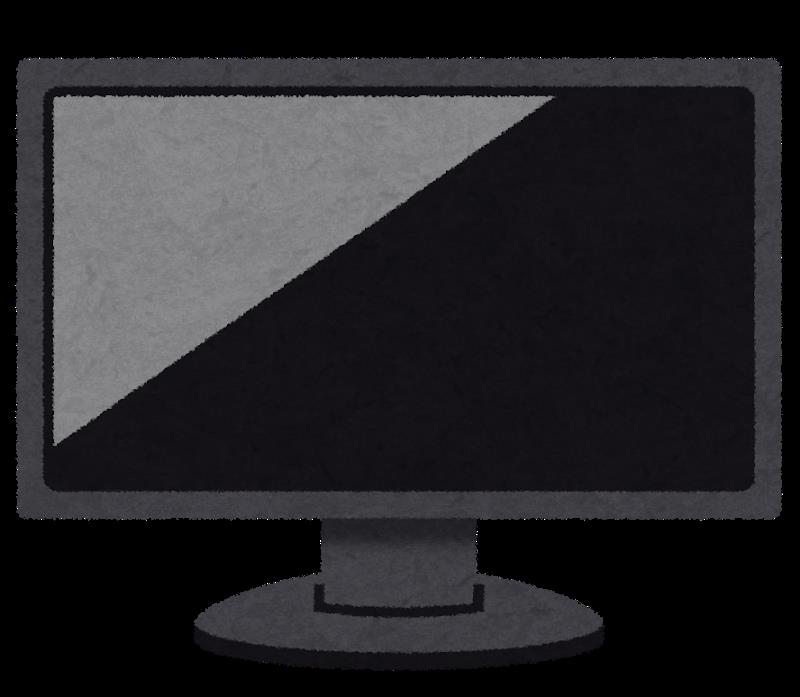


コメント